PPt中插入图片方法
- 格式:docx
- 大小:677.54 KB
- 文档页数:11
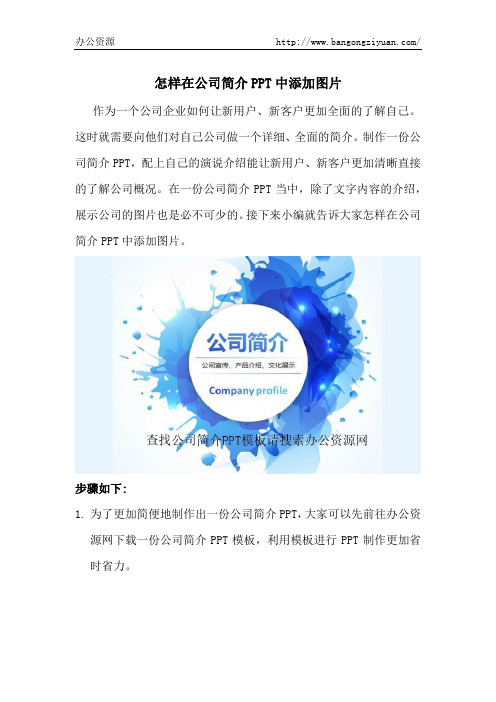
怎样在公司简介PPT中添加图片
作为一个公司企业如何让新用户、新客户更加全面的了解自己。
这时就需要向他们对自己公司做一个详细、全面的简介。
制作一份公司简介PPT,配上自己的演说介绍能让新用户、新客户更加清晰直接的了解公司概况。
在一份公司简介PPT当中,除了文字内容的介绍,展示公司的图片也是必不可少的。
接下来小编就告诉大家怎样在公司简介PPT中添加图片。
步骤如下:
1.为了更加简便地制作出一份公司简介PPT,大家可以先前往办公资
源网下载一份公司简介PPT模板,利用模板进行PPT制作更加省时省力。
2.打开刚刚下载好的PPT模板,接着在PPT界面左侧鼠标左击选中
要要添加图片的页面。
3.然后鼠标左击PPT界面上方操作栏内容的插入选项,再点击下方
的图片选项。
4.之后就会显示一个本地窗口,在窗口内找到本地当中要添加到PPT
内的图片,鼠标左击选中图片,再点击右下角的插入键。
5.这时图片就已经添加到页面当中了,鼠标左击选中图片不放,将
其移动到需要添加的位置,在对图片大家根据自己PPT的排版进行大小的调整,这样就成功在PPT当中添加图片了。
在公司简介PPT内添加上公司的图片,能让人更好的了解公司的工作环境,使别人对你的公司产生一点的好奇心。
怎样在公司简介PPT中添加图片相信小伙伴们都学会了。
如果你还有其它不会进行的PPT操作,想再多学习一些PPT操作。
那么你可以搜索办公资源网,在这里有着专业PPT教学老师录制的视频,帮助大家从PPT菜鸟成为PPT大神。


PPT中图片的插入与编辑技巧解析随着信息时代的发展,PPT已经成为了我们工作和学习中必不可少的一种工具。
在制作PPT时,插入和编辑图片是非常重要的一环。
本文将为大家介绍一些PPT中图片插入和编辑的技巧,帮助大家制作出更加精美的演示文稿。
一、插入图片在PPT中插入图片是非常简单的,只需按照以下步骤操作即可:1. 打开PPT软件,在需要插入图片的幻灯片上点击“插入”选项卡。
2. 在“插入”选项卡中找到“图片”按钮,并点击。
3. 在弹出的对话框中选择需要插入的图片文件,并点击“插入”按钮。
4. PPT会自动将选中的图片插入到当前幻灯片中。
二、编辑图片插入图片后,我们还可以对图片进行一些编辑,使其更加符合我们的需求。
以下是一些常用的图片编辑技巧:1. 裁剪图片:PPT中的图片裁剪功能可以帮助我们去掉图片中多余的部分,使其更加精简。
只需选中图片,点击“图片工具”选项卡中的“裁剪”按钮,然后拖动裁剪框即可。
2. 调整图片大小:有时候我们需要调整图片的大小,以适应幻灯片的布局。
选中图片,点击“图片工具”选项卡中的“大小”按钮,然后手动输入宽度和高度,或者拖动调整大小的边框。
3. 图片边框和效果:PPT提供了丰富的图片边框和效果供我们选择。
选中图片,点击“图片工具”选项卡中的“边框”或“效果”按钮,然后选择合适的样式即可。
4. 图片透明度:有时候我们需要调整图片的透明度,以达到更好的视觉效果。
选中图片,点击“图片工具”选项卡中的“透明度”按钮,然后拖动滑块调整透明度。
5. 图片排列和对齐:在PPT中,我们可以通过对图片进行排列和对齐操作,使其更加整齐美观。
选中多个图片,点击“图片工具”选项卡中的“排列”或“对齐”按钮,然后选择合适的方式进行操作。
总结:通过本文的介绍,我们了解了PPT中插入和编辑图片的一些技巧。
在制作PPT 时,合理运用这些技巧,可以使我们的演示文稿更加生动有趣,吸引观众的注意力。
希望本文对大家在PPT制作中有所帮助。


PPT批量插入图片的三种方法一、把多张图片批量插入到一张幻灯片上:在图片文件夹里同时选中所需要的图片,点击“打开”,所有被选中的图片便会一次性插入到一张幻灯片里,我们可以根据需要,对图片进行缩放、旋转、排列等各种操作。
二、把多张幻灯片一次性批量插入到每张幻灯片:执行“插入图片-新建相册”命令,点击“插入图片来自:-文件/磁盘”,然后选择“图片板式”,选择每张幻灯片上的图片个数,确定即可按要求把图片一次性批量插入到幻灯片上。
三、使用“宏”一次性批量插入多张图片:当微软的office与微软VB中的宏功能相遇时,便可以创造出强大的功能,如果要插入多张图片,并且要求每张图片插入到每张幻灯片页面上(即有几张照片就要有几张幻灯片)做法:按照常用的方法点击“插入→图片→来自文件”菜单命令,然后一个一个选择需要的图片,或者点击“格式→背景”命令,将图片作为PowerPoint的背景导入,这样也太浪费时间了。
在这种情况下,可以借助PowerPoint强大的宏功能,将多步操作合并为一步,批量插入图片。
第一步:首先准备好图片,假设在D盘下面的文件夹内有10张jpg格式的图片,如“D:”、“D:”等,文件名是有序的数字。
第二步:启动PowerPoint2003,按下Alt+F11键打开VisualBasic编辑器窗口,点击“插入→模块”菜单命令,在弹出的代码编辑窗口中输入以下代码:SubInsertPic()DimiAsIntegerFori=(i).Select.FollowMasterBackground=msoFalse."C:Pictures"&i&".jpg"EndWithNextEndSub第三步:关闭VisualBasic编辑器窗口,上面的模块代码会自动保存。
此时,连续按Ctrl+M键建立与图片数目相等的多个空白幻灯片。
按Alt+F8键打开宏对话框,选中我们上面建立的InsertPic宏,点击“运行”即可,所有图片很快就自动插入到幻灯片中。
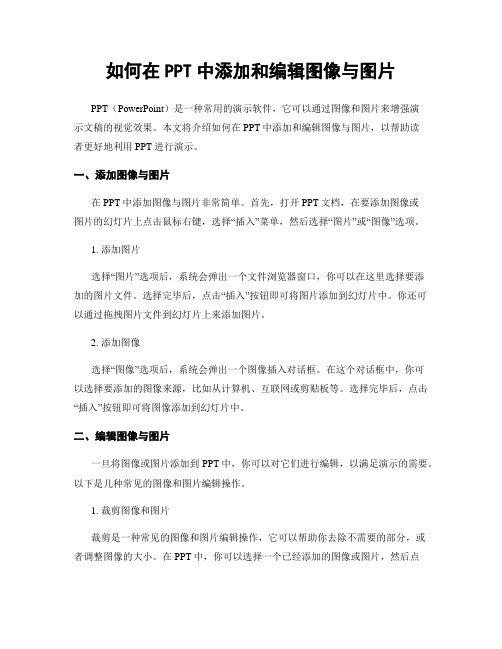
如何在PPT中添加和编辑图像与图片PPT(PowerPoint)是一种常用的演示软件,它可以通过图像和图片来增强演示文稿的视觉效果。
本文将介绍如何在PPT中添加和编辑图像与图片,以帮助读者更好地利用PPT进行演示。
一、添加图像与图片在PPT中添加图像与图片非常简单。
首先,打开PPT文档,在要添加图像或图片的幻灯片上点击鼠标右键,选择“插入”菜单,然后选择“图片”或“图像”选项。
1. 添加图片选择“图片”选项后,系统会弹出一个文件浏览器窗口,你可以在这里选择要添加的图片文件。
选择完毕后,点击“插入”按钮即可将图片添加到幻灯片中。
你还可以通过拖拽图片文件到幻灯片上来添加图片。
2. 添加图像选择“图像”选项后,系统会弹出一个图像插入对话框。
在这个对话框中,你可以选择要添加的图像来源,比如从计算机、互联网或剪贴板等。
选择完毕后,点击“插入”按钮即可将图像添加到幻灯片中。
二、编辑图像与图片一旦将图像或图片添加到PPT中,你可以对它们进行编辑,以满足演示的需要。
以下是几种常见的图像和图片编辑操作。
1. 裁剪图像和图片裁剪是一种常见的图像和图片编辑操作,它可以帮助你去除不需要的部分,或者调整图像的大小。
在PPT中,你可以选择一个已经添加的图像或图片,然后点击“裁剪”按钮,系统会弹出一个裁剪工具。
你可以通过调整裁剪框的大小和位置来裁剪图像或图片。
2. 调整图像和图片的亮度、对比度和色彩PPT还提供了一些调整图像和图片亮度、对比度和色彩的功能,以增强图像的视觉效果。
在PPT中,你可以选择一个已经添加的图像或图片,然后点击“图片工具格式”选项卡上的“颜色”按钮,系统会弹出一个调整工具。
你可以通过拖动滑块来调整图像或图片的亮度、对比度和色彩。
3. 添加艺术效果和滤镜PPT还提供了一些艺术效果和滤镜,可以让图像和图片看起来更加独特和吸引人。
在PPT中,你可以选择一个已经添加的图像或图片,然后点击“图片工具格式”选项卡上的“艺术效果”或“滤镜”按钮,系统会弹出一个效果列表。
教案制作必备技能:教你如何插入图片到PPT幻灯片中幻灯片中随着时代的不断进步,教育的方式也在不断地改变和进步。
在教学中,教师要制作教案并使用PPT进行演示已经成为了必不可少的一部分。
PPT是一种非常有用的工具,可以让教师更加直观地向学生展示自己的想法和思路。
而在使用PPT时最常见的就是图片的插入,因为使用图片可以更直观地展示讲解的内容。
本文将教你如何插入图片到PPT幻灯片中。
第一步:打开PPT我们需要打开PPT软件。
如果你已经熟悉PPT的使用操作,那么这一步你可以省略。
如果你是第一次使用PPT,你需要先打开PPT软件,如果没有则需要从官网下载安装。
第二步:选择模板接下来,你可以选择你想要的幻灯片模板。
在新建幻灯片的时候,PPT提供了很多种模板可以供选择,你可以根据自己的需求选择合适的模板。
可以从“文件”菜单里找到新建的选项,然后点击“空白演示文稿”或者从“模板”中找到合适的模板进行使用。
第三步:插入图片在PPT中插入图片有很多种方法,下面我们将一一介绍:方法一:从本地文件夹中添加图片在PPT中插入本地文件夹中的图片是最常见也是最简单的方式。
你只需要找到你的目标图片所在的文件夹,然后在PPT中选择“插入”菜单,之后在“图片”菜单中选择“本地文件夹”,定位到你的文件夹,选择你想要插入的图片并点击“插入”即可。
注意,此方法只支持本地文件夹中的图片。
方法二:从网络中添加图片如果你没有一张合适的图片,那么你可以从网络中找到一张你需要的图片。
在PPT中插入网络中的图片也是非常简单的。
你只需要找到你需要的图片,复制图片的地址。
然后在PPT中选择“插入”菜单,之后在“图片”菜单中选择“在线图片”,将复制的地址粘贴到PPT中的“搜索框”中,然后点击“搜索”,即可选择所需图片。
注意,此方法需要确保你的电脑连接网络。
方法三:快捷键插入图片如果你想要更快捷地插入图片,你可以使用PPT中的快捷键来操作,只需要用“ctrl+shift+D”快捷键就可以直接添加本地文件夹中的图片。
PPT入门:教你怎么在PPT插入图片
本文主要讲解教你怎幺在PPT插入图片基础入门知识,有兴趣学习PPT 软件的朋友们可以从基础知识入门,下面给大家介绍教你怎幺在PPT插入图片具体流程:
在PowerPoint中插入图片应该是一件很简单的事情。
不过,笔者遇到下面一件事:要把好几十张图片插入到PowerPoint中,每一张图片制作成一张幻灯片,以便于演示。
一开始以为很简单,不就是插入图片嘛,可是一试,一次只能插入一张,然后还得插入新幻灯片,再插入图片,真是狂晕,这种重复的劳动还不把人累死。
应该有偷懒的办法,后来经过摸索终于找到了,这个方法就是用PowerPoint 2003中新增加的插入相册的功能来实现的,下面我们来看一下操作步骤。
1. 先把所需要插入的图片都放到一个文件夹里去。
2. 启动PowerPoint 2003,单击插入/图片/新建相册”,出现相册”对话框,单击〔文件/磁盘〕按钮,在出现的插入新图片”对话框中选择第一步所建立的文件夹,所需的图片全部选中后,点〔插入〕按钮,即可将全部图片插入。
3. 回到相册”对话框,可以看到所需的图片已经全部插入进来了。
接下来还可以进行一些设置,比如说可以调整一下图片的顺序,对图片的明暗度等进行一些适当的调节等。
在相册版式”选项中,可以对图片版式。
PPT技巧批量插入图片并统一调整大小的方法PPT 技巧:批量插入图片并统一调整大小的方法在制作 PPT 的过程中,我们经常会遇到需要插入大量图片的情况,而且为了保证页面的美观和整齐,还需要将这些图片统一调整大小。
如果一张一张地插入和调整,不仅费时费力,还容易出现大小不一致、位置不整齐的问题。
今天,我就来给大家分享一些实用的 PPT 技巧,帮助大家快速批量插入图片并统一调整大小。
一、准备工作在开始操作之前,我们需要先将需要插入的图片整理到一个文件夹中,并确保这些图片的尺寸和比例大致相同。
这样可以在后续的调整过程中减少一些麻烦。
二、批量插入图片1、打开 PPT 文档,切换到“插入”选项卡,点击“图片”按钮,在弹出的菜单中选择“相册”。
2、在弹出的“相册”对话框中,点击“文件/磁盘”按钮,然后选择存放图片的文件夹,选中需要插入的图片,点击“插入”按钮。
3、在“相册”对话框中,可以对图片的顺序进行调整,还可以选择图片的版式(比如一张幻灯片显示一张图片、一张幻灯片显示两张图片等)。
设置完成后,点击“创建”按钮,PPT 就会自动将选中的图片批量插入到幻灯片中。
三、统一调整图片大小方法一:使用“格式”选项卡1、选中所有需要调整大小的图片。
可以按住Ctrl 键依次点击图片,或者在幻灯片左侧的缩略图中按住 Shift 键选中连续的多张图片。
2、切换到“格式”选项卡,在“大小”组中,可以直接输入图片的高度和宽度值,来统一调整图片的大小。
3、如果需要保持图片的纵横比,可以勾选“锁定纵横比”选项。
这样在调整图片大小时,图片的比例不会发生变化,不会出现变形的情况。
方法二:使用“对齐”和“分布”功能1、选中所有需要调整大小的图片。
2、切换到“格式”选项卡,点击“对齐”按钮,在弹出的菜单中选择“对齐所选对象”。
3、再次点击“对齐”按钮,选择“横向分布”或“纵向分布”,使图片在水平或垂直方向上均匀分布。
4、然后,点击“大小”组中的“大小和位置”按钮,在弹出的“设置图片格式”对话框中,输入图片的高度和宽度值,点击“关闭”按钮,即可统一调整图片的大小。
第3节图片的插入和处理一、插入图片1、插入图片的方法①插入选项卡中→图像命令组→“图片”/“联机图片”②利用版式中含有图片的占位符③屏幕截图:可用视窗(桌面上已打开的窗口)屏幕剪辑(在变成灰色剪辑区的时候可以快速切换窗口)2、绘图工具格式选项卡①更正:可以调整图片的锐化/柔化;亮度/对比度②颜色:可以更改图片的颜色③艺术效果:将艺术效果添加到图片,可以使得图片更像草图和油画效果④压缩图片:压缩文档中的图片,减小尺寸⑤更改图片:更改为其它图片,但保存当前图片所设置的格式和大小⑥重设图片:放弃对这张图片做的所有格式的更改⑦图片效果:对图片应用某种视觉效果,例如阴影,三维旋转等⑧图片边框:为图片的轮廓选择颜色,类型等二、图片的处理技巧1、简单裁剪(选中图片→格式选项卡→裁剪)①手动裁剪:可以通过拖动裁剪的标记进行裁剪②按比例裁剪:选中图片→格式选项卡→裁剪→纵横比③裁剪为形状:选中图片→格式选项卡→裁剪→裁剪为形状例:裁剪为全图型PPT的背景→将图片的裁剪比例改为和PPT大小一样的比例,如16:9例:裁剪为正圆形→将图片的裁剪比例1:1→然后再将图片裁剪为椭圆2、利用辅助线裁剪视图选项卡→勾选参考线→选中参考线可以移动,右击参考线可以添加删除,然后裁剪是按照参考线裁剪即可3、利用表格裁剪(朋友圈九张图的制作)插入→表格3×3→选中表格右击设置形状格式→图片填充→勾选将图片平铺为纹理→选中表格复制→开始选项卡→选择性粘贴→图片(增强型图元文件)→选中图片→右击取消组合两次,最后将多余线条删除即可4、蒙版的使用①作用:弱化背景,突出主题,让PPT不单调;处理不清晰不美观的图片;修饰作用;解决色彩单调,色彩不统一②含义:其实蒙在在PPT中可以简单的理解为是具有一定透明度的色块③设置方法:纯色蒙版:插入任一形状→右击设置形状格式→纯色填充→增加一定透明度渐变蒙版:插入任一形状→右击设置形状格式→渐变填充→选中渐变光圈增加一定透明度④例:如懿传封面→先设置一张黑色半透明蒙版→然后插入一个形状→右击设置形状格式→幻灯片背景填充5、删除背景①选中图片→格式选项卡→删除背景(玫红色部分为被删除的区域)②可以利用标记进行标记保留的区域,和标记删除的区域③删除背景调整好之后,单击旁边任一处即可完成删除背景④例:为明星换背景→删除背景后→插入一个形状→利用开始选项卡下的选择窗格→选中形状→利用开始选项卡下排列的功能置于底层→选中图片和形状右击→组合→选中组合后的图形右击→保存为图片6、图片怎么设置透明度?图片不能直接设置透明度,但是形状可以设置透明度→所以可以插入一个和图片一样大的形状→右击设置形状格式→选择此图片填充→此时可以设置形状的透明度来达到一样的效果7、设置透明色形状不可以设置透明色,图片可以设置透明色→选中图片→颜色→设置透明色(适合分界明显的图片)三、相册的制作步骤:插入选项卡→图像命令组→相册→新建相册→从文件中选取图片→确定即可左侧可以设置图片的选项,如黑白方式显示右侧可以调整图片的方向,饱和度和亮度下方可以增加图片的版式,如有标题和无标题四、将幻灯片保存为图片步骤:文件→另存为→保存格式选项JPEG/PNG。
1、文件=》打开=》再在你的电脑盘中打开一幅风景图片和一幅人物图片
2、左键单击人物图片的上方横条,使其呈蓝色,表示此图片已被激活,可以在此图片上处理了;
3、先在键盘上按住Ctrl键不放,再按一下A键盘(即Ctrl+A),图片的四周就会出现蚂蚁线,表示图片全部选中;
4、选择“移动工具”=》在人物图片上按住左键不放,然后拖动图片,当移动工具显现在风景图片中时松开左键,人物图片就移到风景图片中了,下图就是人物图片移动到了风景图片中,不过人物图片比风景图片大,盖着了风景图片;
5、按一下Ctrl+T(自由变换工具),改变图片大小。
按Ctrl+T后再反复按着左键将人物图片向左下角拖,直到显现出如下图中的控制点,再将鼠标指着人物图片的右上角的控制点(方块),这时鼠标就会变成一个斜向的双箭头,再左手按着shift键不放,左键按着成对角向下拖动,这样反复多次,直到图片成合适的大小为止;
6、回车一下就去掉了“自由变换工具”,再在右下角的图层面板上选择“添加图层蒙板”,这样,图层面板上的“图层1”就多了一个白色的方框,表示“图层蒙板”已经添加,在这种情况下,就可以在图片上做渐变效果了;
7、在左边的工具条上先设置前景色为白,背景色为黑,再选择“渐变工具”,然后选择“径向渐变”;
8、这时,鼠标的箭头就会变成了个“+”字,指着人物头像的中间,按住左键不放,从中间向左或向右,向上或向下拉,距离适度,这样,就会出现由中向外虚化的渐变效果;(不理想可以重拉)
9、先选择画笔工具,再设置画笔的大小,不透明度为20%——30%,流量为30%;
10、如果要让脸部和其它要清楚的部分显示出来,就先将前景色设置为白色,背景色设置为黑色,再用画笔反复地涂抹脸部和其它要清楚的部分,越涂抹就会越清楚;(这是一个细活)
11、如果要让风景图片部分显示出来,那就要删除遮盖风景图片的人物图片的那一部分,怎么删除?就先将前景色设置为黑色,背景色设置为白色,再用画笔反复地涂抹要显现的风景图片部分,越涂抹就会越清楚;(当然要根据需要进行涂抹)
12、反复切换前景和背景色,对要清楚的部分和要删除的部分反复涂抹,满意为止;
13、自己认为满意后就合并图层,方法是Ctrl+shift+E键,或者是在图层菜单里选择“合并可见图层”,然后保存。